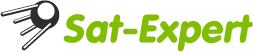Вы используете устаревший браузер. Этот и другие сайты могут отображаться в нём некорректно.
Вам необходимо обновить браузер или попробовать использовать другой.
Вам необходимо обновить браузер или попробовать использовать другой.
Key editor for Globo 3xxx-6xxx все версии
- Автор темы -fan-sat-
- Дата начала

-fan-sat-, Маркет выложил этот эдитор ещё до обеда в теме с ключами.Новенький редактор ключей, инструкция к нему - русифицированая. И довольно подробно розписана.
Эдиторы меняются так редко, что новую тему они не заслуживают. Сноси!
Последнее редактирование:
-fan-sat-
Астроном
:m0154: Новый редактор ключей. :yahoo:
Key editor for Globo 3xxx-6xxx v2010
:big_boss:v2.0.1.0
1.Устранена неправильная запись в файл колонки Frequency Key16
ключа BISS при редактировании в главном окне и другие неточнос-
ти.
2.Добавлены опции записи/считывания с рессивера.
v2.0.0.9
1.Увеличено главное окно по вертикали для разрешения экрана
1024*768 и выше.
2.Устранена незапись по enter в колонке index в главном окне.
3.Добавлена операция перемещения текущего ключа - 'Move Key'.
4.Добавлена возможность создания чистого файла ключей -
'New Keyfile' - меню 'File' или меню правой кнопки мыши.
5.Добавлена возможность обновлять базу AES key прямо в масив
ключей.
6.Возможность добавить значек градуса в имя провайдера -
'Paste '°'into Provider Name'- меню 'Edit' или меню правой
кнопки мыши.
7.При удалении, перемещении, вставке ключей уже необязательно
становиться на первую строчку ключа.
8.Подкоректирована работа с буфером обмена с учетом работы с
форматом ключей из SoftcamGlobo.key.
9.Добавлена возможность создания и работы с SoftcamGlobo.key.
10.Добавлена возможность поиска ключа.
11.Добавлена проверка на наличие ключа с такими же CAID, Provider,
Type, Index при добавлении и вставке нового ключа.
v2.0.0.8
1.Добавлена поддержка Key16 ключа в BISS.
v2.0.0.7
1.Добавлена поддержка N3DES ключа для AU nagra.
v2.0.0.6
1.В Irdeto добавлена возможность ввода 16-ти разрядного ключа.
2.Добавлена возможность вытянуть ключи прямо из софта.
v2.0.0.5
1.Изменено обновление TPS - теперь из tps.bin
v2.0.0.4
1.Добавлена колонка 'CAID' содержащая две ячейки.Редактировать
разрешено только вторую ячейку.
2.Исправлена неточность при операции 'paste' после редактирования
ячеек с максимальным количеством значений неравным двум.
(У меня это выглядело так : после редактирования имени во
вторую ячейку 'key data' при операции 'paste' вставлялось
22 ноля плюс значение).
v2.0.0.3
1.Добавлены информационные сообщения при операциях "Save as " и
"Save into the soft".
2.Отображение значка градус в названии провайдера.
3.Применен корректный разделитель между частотой транспондера и
названием провайдера при добавлении нового ключа biss - рессивер
после частоты не отображал название провайдера.
v2.0.0.2
1.Добавлен тип ключа 'key8' при 'Add key' и 'Insert key' в Biss.
2.Устранена незапись в файл значений 'Key data' при операции
'Paste' в главном окне редактора.
Вложения
Последнее редактирование:
-fan-sat-
Астроном
Key editor for Globo new format key ok!!!
Программа редактирует файл ключей нового формата рессиверов торговой марки Globo c версией софта выше 3.3.42.
Работа ведется с копией файла ключей поэтому для сохранения изменений пользуемся:
Save или Save as... – сохранение в уже существующий и новый файл ;
Save into the soft - для записи прямо в софт рессивера (обновленный файл софта имеет имя KeyUpdate_+старое название).Ищем его там же где и старый файл.
Restore file – отменяет все изменения сделанные после последнего сохранения.
Для добавления нового ключа используют : Add key - ключ добавляется в конец страницы открытой кодировки или Insert key - ключ добавляется в строку с выделеной ячейкой.
Для удаления ключа используют Delete key.
Для перемещения строки ключа используем Move key.
Красным выделен перемещаемый ключ.После выбора места перемещения (синее выделение) жмем Move . Перемещаемый ключ становится вместо ключа выделеного синим.
Для случая Insert key , Delete key и Move key необязательно выделять первую строку ключа.
Редактирование производят прямо в главном окне программы.Изменение ячеек колонки Type - запрещено.
Заканчивать редактирование обязательно клавишей Enter или щелчком мыши на любой другой ячейке!!!!!
Нажатие Enter приводит также к фокусеровке следующего поля ввода.В ячейки при необходимости можно вводить только младшие розряды значения, недостающие старшие будут заполнены нулями, например если при заполнении поля Provider ввести 17DE - в ячейке будет сохранено 0017DE.
Для поиска по полям Provider , Type и Provider Name пользуемся пунктом меню Find.
При поиске по Provider Name можно искать имя по первым буквам – при поиске будут найдены все имена начинающиеся с искомых букв.
Добавлена возможность создания пустого файла ключей – пункт New Key file меню File.
При работе с Provider Name добавлена возможность вставки знака градус пункт
Paste ‘°’ into Provider Name , а также возможность вставки и копирования имени в буфер обмена – правая кнопка мыши или меню Edit.
Все выше перечисленные операции можно выполнять с помощью контекстного меню – вызывается нажатием правой кнопки мышки.
Добавлена возможность работы с SoftcamGlobo.key.Формат файла отличается от всем известных Softcam.key. Поетому название должно обязательно начинаться с SoftcamGlobo****. key.
В буфер обмена теперь можно копировать не только масив key data а и целиком строку ключа в формате SoftcamGlobo.key , которую можна вставить при Add или Insert key. При вставке с буфера автоматически определяется что находится в буфере key data или строка ключа.
Значение символов буфера при работе с key data должны соответствовать формату 1-9,a-f,A-F, при работе с строкой - формату 1-9, A-F.
Пункт меню Copy current key into Softcam.key добавляет текущий ключ в выбраный SoftcamGlobo.key.
Пункт меню Create Softcam.key создает SoftcamGlobo.key из кейфайла загруженного в редактор.
Пункт меню Add Keys from Softcam.key добавляет выбранные ключи в кейфайл.
Двойной щелчек левой кнопки мыши выведет весь ключ невидимый полностью в графе.
Щелчек правой кнопки мыши вызывает контекстное меню.
При ошибке формата ключа в SoftcamGlobo.key в графе Status будет выведено сообщение об ошибке – Bad format !.Заполнение строки ведется по мере правильности формата соответствующих полей. В первую очередь проверяется наличие пробелов.
Обновление базы AES ключей возможно двумя способами – прямо в масив ключей пункты SoftCam.key и Key.txt и в базу располагаемую с адреса E000 hex .
При создании нового ключа вам будет предложено заполнить табличку с необходимыми данными. В отличии от редактора рессивера сдесь создается ключ той кодировки , которая выбрана в меню, поэтому изменение колонки CAID обычно не требуется. Все требования и возможности аналогичны редактору ,но присутствует возможность изменить тип ключа.
Сдесь указаны все типы ключей , которые удалось вытащить из софта – для каждой кодировки будут активны ее типы ключа.
Добавилась возможность считывать и записывать ключи в рессивер - опции Read from receiver и Write into receiver меню File :
Доступные на Вашем компьютере ком – порты определяются автоматически. Время для установки соединения можно изменять в интервале 5 – 600 секунд. Введенные значения времени не попадающие в этот промежуток будут приведены к крайним значениям интервала.
Поскольку в рабочем режиме и в режиме стандби рессивер постоянно выдает на ком – порт опознавательную последовательность , есть возможность контролировать наличие соединения между ком – портами рессивера и компьютера кнопка Find receiver.Тест можно зациклить поставив галочку Cycle find . Для работы никаких дополнительных библиотек типа ocx не нужно.
В общем вроде все . Удачи!!!
Последнее редактирование:
lacko
Профи в Сат-ТВ
lacko подойдет, только ключи придется переконвертировать для твоего ресивера.
а чем конвертировать? дай ссылку
, пожалуйстаа чем конвертировать? дай ссылку
http://www.truman-support.com/soft/tools/KeyMerge1.0.06.rar
Поделиться: